WIN7怎么加域?
来源:网络收集 点击: 时间:2024-09-24在客户机加入域之前,需要先在服务器上添加客户机名称。
点开始——程序——管理工具——Active Directory用户和计算机
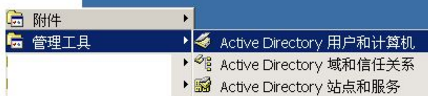 2/4
2/4选择建立的域,鼠标右键选择新建——用户。
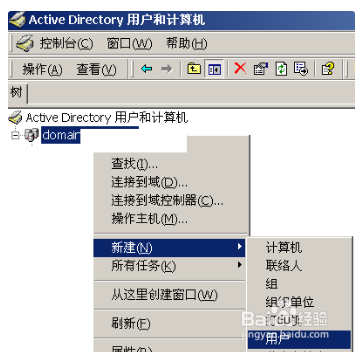 3/4
3/4用户登录名:输入客户机登录帐户
其他根据实际情况填写,点下一步。
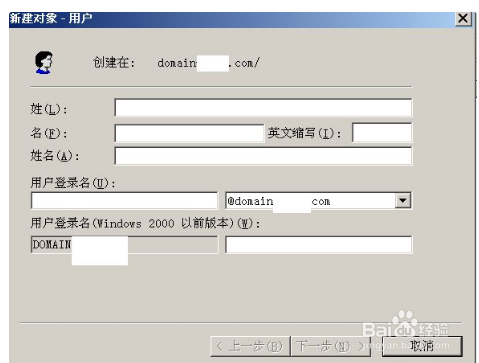 4/4
4/4输入客户机登录密码,点下一步,直到完成操作。
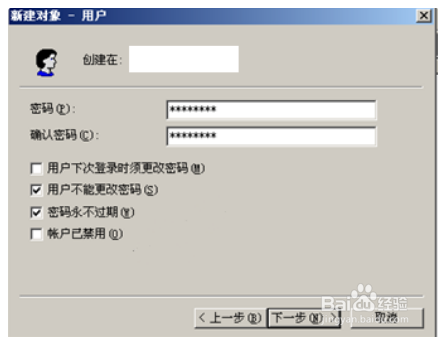 方法/步骤2:客户机加域1/11
方法/步骤2:客户机加域1/11服务器添加帐户完成后,然后就在WIN7电脑上进行下一步的设置。
点右下角的本地连接或者无线连接,鼠标右键选择打开网络和共享中心。
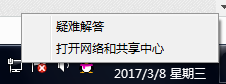 2/11
2/11点击本地连接或者无线连接
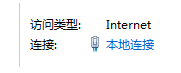 3/11
3/11点属性
4/11选择Internet协议版本4(TCP/IPV4),点属性。
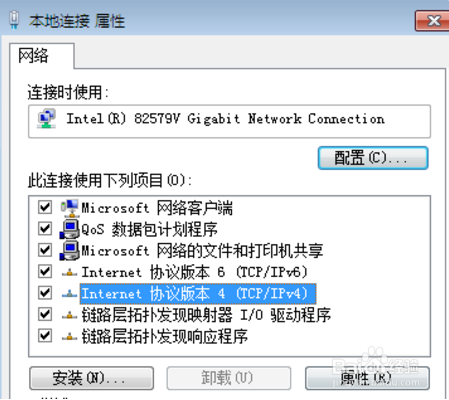 5/11
5/11设置电脑静态IP:
IP地址:192.168.1.*(192.168.1.3~192.168.1.254都可)
子网掩码:255.255.255.0
默认网关:192.168.1.1
DNS:192.168.1.2
这里路由器IP:192.168.1.1
服务器静态IP:192.168.1.2
6/11选中桌面上的计算机,鼠标右键选择属性。
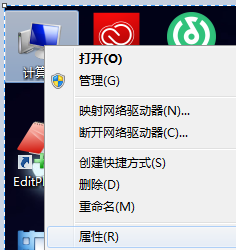 7/11
7/11点更改设置
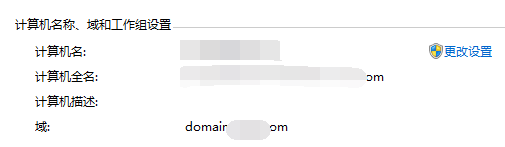 8/11
8/11点更改
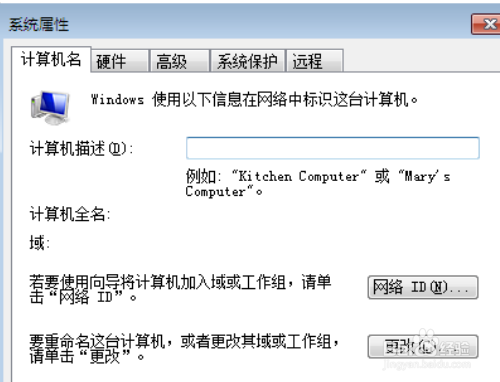 9/11
9/11点域,输入域名,例如:domain,点其他。
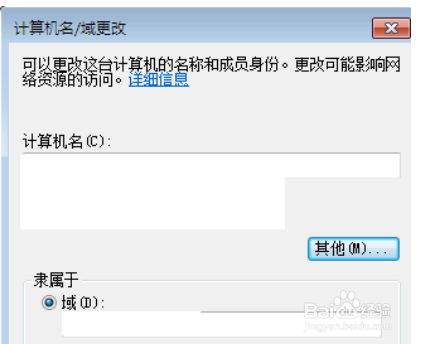 10/11
10/11在【此计算机的主DNS后缀】里输入domain.com(以上面为例),点确定,返回后,继续点确定,此时会弹出加域成功的提示。
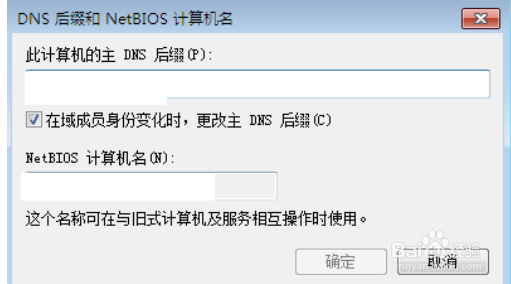 11/11
11/11重启机器,登录时点切换用户,输入服务器上添加的帐户名称和密码,按回车键登录系统。
注意事项WIN7家庭版是不能加入域的,因为家庭版没有加域的功能选项,所以要加域的话,请事先安装WIN7旗舰版或者专业版。
WIN7网络连接服务器版权声明:
1、本文系转载,版权归原作者所有,旨在传递信息,不代表看本站的观点和立场。
2、本站仅提供信息发布平台,不承担相关法律责任。
3、若侵犯您的版权或隐私,请联系本站管理员删除。
4、文章链接:http://www.1haoku.cn/art_1214398.html
 订阅
订阅